O que significa a taxa de bits em um vídeo e por que ela importa?
Mar 15, 2025• Soluções comprovadas
Quando você está exportando um vídeo, pode se deparar com o termo "taxa de bits". Isso pode deixá-lo confuso sobre o que exatamente essa taxa representa. Isso influencia a qualidade do meu vídeo? Não se preocupe, você não está sozinho. Muitos outros também têm dúvidas sobre esse assunto.
Neste texto, vamos explicar o conceito de taxa de bits em vídeo e como ela se relaciona com a qualidade. Além disso, vamos fornecer um bônus sobre como ajustar a taxa de bits de um vídeo. Continue lendo para saber mais!
- Seção 1: O que é a taxa de bits em vídeo
- Seção 2: Como a taxa de bits influencia na qualidade do vídeo?
- Seção 3: O que é uma calculadora de taxa de bits de vídeo?
- Seção 4: Melhores configurações de taxa de bits para YouTube/OBS/streaming/Twitch
- Seção 5: Como modificar a taxa de bits usando o Filmora
O que é a taxa de bits em um vídeo?
A taxa de bits é a quantidade de bits transmitidos por segundo. Normalmente representada por bit/s. Ela determina o tamanho e a qualidade dos arquivos de vídeo e áudio: quanto maior a taxa de bits, melhor a qualidade, e maior o tamanho do arquivo devido à fórmula: Tamanho do arquivo = taxa de bits (em kilobits por segundo) x duração. Geralmente, 1 byte por segundo (1 B/s) equivale a 8 bits/s.
De que forma a taxa de bits influencia a qualidade do vídeo?
A qualidade do vídeo é impactada de diversas maneiras pela taxa de bits do vídeo. Em primeiro lugar, ela é a medida principal do tamanho de qualquer arquivo de vídeo. Em segundo, taxas de bits elevadas resultam em alta qualidade de vídeo, enquanto taxas de bits baixas resultam em baixa qualidade. No entanto, usar uma taxa de bits excessivamente alta pode ser ineficiente.
Aumentar a taxa de bits resulta em melhor qualidade de vídeo?
Geralmente, uma taxa de bits mais alta produzirá uma qualidade de imagem superior no vídeo de saída, desde que seja comparada a um vídeo com a mesma resolução. Espera-se que as taxas de bits aumentem conforme a resolução do vídeo aumenta, devido ao processamento de mais dados.
Portanto, uma alta taxa de bits pode proporcionar excelente qualidade, mas pode também sobrecarregar o hardware, levando a travamentos.
O que é exatamente uma calculadora de taxa de bits de vídeo?
Um bit é a unidade básica de dados em um sistema de computador. A taxa de bits representa a velocidade (por segundo) na qual os bits são transmitidos para uma saída. Assim, uma calculadora de taxa de bits de vídeo é um software utilizado para calcular a quantidade de dados processados em um vídeo durante um intervalo de tempo específico.
Precisa determinar a quantidade de taxa de bits de vídeo necessária para caber em um meio de armazenamento específico, como um DVD-R? Aqui estão algumas das melhores calculadoras de taxa de bits de vídeo que você pode utilizar para a codificação de vídeo.
Quais são as configurações ideais de taxa de bits para vídeos no YouTube?
Conforme descrito no guia oficial de ajuda do YouTube, as taxas de bits recomendadas para vídeos têm dois conjuntos de padrões: uploads SDR e uploads HDR.
1. Envios SDR
| Tipo | Taxa de bits de vídeo: padrão | Taxa de bits de vídeo: alta |
|---|---|---|
| 2160p | 35-45 Mbps | 53-68 Mbps |
| 1440p | 16 Mbps | 24 Mbps |
| 1080p | 8 Mbps | 12 Mbps |
| 720p | 5 Mbps | 7.5 Mbps |
| 480p | 2.5 Mbps | 4 Mbps |
| 360p | 1 Mbps | 1.5 Mbps |
2. Envios HDR
| Tipo | Taxa de bits de vídeo: padrão | Taxa de bits de vídeo: alta |
|---|---|---|
| 2160p | 44-56 Mbps | 66-85 Mbps |
| 1440p | 20 Mbps | 30 Mbps |
| 1080p | 10 Mbps | 15 Mbps |
| 720p | 6.5 Mbps | 9.5 Mbps |
| 480p | Não disponível | Não disponível |
Qual seria uma taxa de bits de vídeo adequada para transmissões ao vivo?
Para garantir uma transmissão de vídeo consistente, é fundamental que as resoluções de vídeo correspondam às taxas de bits de vídeo corretas. As taxas de bits de vídeo adequadas para transmissão no YouTube, Facebook ou outras plataformas são as seguintes;
- Para vídeos Full HD com resolução padrão, configure a taxa de bits entre 3.500 e 5.000 kbps.
- Para vídeos HD padrão, defina a taxa de bits entre 2.500 e 4.000 kbps.
- Para vídeos Full HD de alta resolução, ajuste a taxa de bits entre 4.500 e 6.000 kbps.
- Para vídeos HD de alta resolução, a taxa de bits ideal está entre 3.500 e 5.000 kbps.
Qual taxa de bits de vídeo devo usar para o OBS (programa de transmissão de vídeos em código aberto)?
O OBS é uma ferramenta gratuita que permite aos criadores capturar, gravar e transmitir vídeos ao vivo. Os espectadores geralmente selecionam as resoluções de vídeo com base na compatibilidade de seus dispositivos e nas condições de conectividade.
Use o guia de referência de taxa de bits de vídeo do OBS abaixo para determinar as resoluções de vídeo adequadas.
| Qualidade | Resoluções de alta qualidade | Taxa de bits de vídeo |
|---|---|---|
| Baixo | 480 X 270 | 400kbps |
| Médio | 640 X 360 | 800 - 1200kbps |
| Alto | 960 X 540/854 X 480 | 1200 - 1500kbps |
| HD - Alta Definição | 1280 x 720 | 1500 - 4000kbps |
| HD1080 | 1920 x 1080 | 4000 - 8000kbps |
| 4K | 3840 X 2160 | 8000- 14000kbps |
Qual seria uma taxa de bits recomendada para o OBS ao transmitir no Twitch?
Todos os dias, o Twitch recebe milhares de transmissões de vídeo. Para garantir uma experiência de visualização de alta qualidade em sua plataforma, eles estabeleceram uma taxa de bits de vídeo padrão para os streamers.
A taxa de bits de vídeo recomendada para transmissões no Twitch varia de 450 a 6000 kbps.
Como ajustar a taxa de bits de vídeo usando o Filmora
Para modificar a taxa de bits dos seus vídeos, você pode contar com o Wondershare Filmora. Este software suporta uma ampla variedade de formatos de mídia e oferece uma interface intuitiva para facilitar o ajuste da taxa de bits dos seus arquivos de mídia.
Aqui estão algumas instruções detalhadas sobre como realizar essa alteração. Você também tem a opção de ajustar a taxa de bits do áudio.
1 Importe seus vídeos
Instale e inicie o Editor de Vídeo. Em seguida, clique em "Importar" para localizar o arquivo que deseja modificar em seu computador e selecione "Abrir". Alternativamente, você pode arrastar e soltar o arquivo diretamente na interface do Video Editor a partir do Windows Explorer.

2 Selecione o arquivo
Arraste e solte o arquivo de vídeo ou áudio na linha do tempo correspondente. Clique em EXPORTAR e escolha o formato desejado para o seu vídeo ou áudio. Se pretende reproduzir o arquivo finalizado em um dispositivo móvel, como iPhone, iPad ou Zune, vá para a guia Dispositivo e selecione o dispositivo apropriado na lista de predefinições.

3 Modifique a taxa de bits do seu arquivo de vídeo ou áudio
Em seguida, clique em CONFIGURAÇÕES. Dentro dessa janela, você tem a opção de ajustar os parâmetros de áudio, incluindo codificador, taxa de amostragem, canais e taxa de bits, bem como os parâmetros de vídeo, como codificador, taxa de quadros, resolução e taxa de bits. Para ajustar a taxa de bits, basta selecionar o valor desejado na lista fornecida.
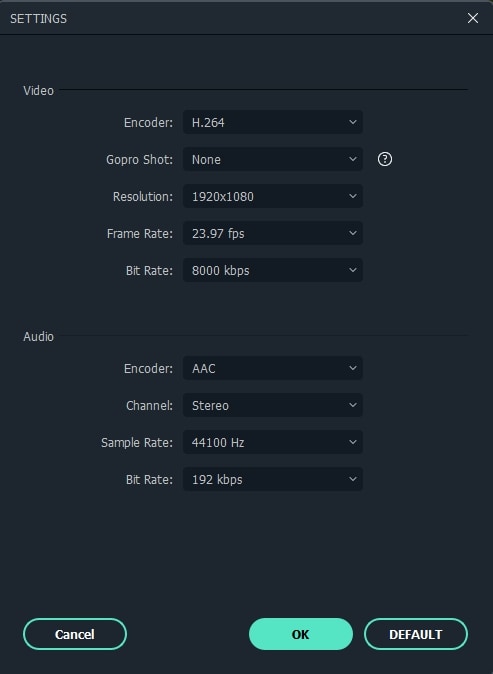
Dica: Se você quiser reduzir o tamanho dos seus arquivos de mídia, pode diminuir a taxa de bits. No entanto, lembre-se de que isso pode resultar em uma diminuição na qualidade. Assim, é importante encontrar um equilíbrio entre tamanho e qualidade que atenda às suas necessidades.
Se precisar de mais informações sobre esse assunto, consulte nosso guia sobre como diminuir o tamanho dos arquivos de vídeo.
4 Inicie a exportação do seu novo arquivo
Antes de iniciar o processo de exportação, selecione a pasta onde deseja salvar o novo arquivo. Em seguida, clique em EXPORTAR e o Editor de Vídeo começará a processar seus arquivos. Quando a conversão estiver concluída, clique em Localizar destino e a pasta especificada com o arquivo pronto será aberta.
Agora você pode transferir os arquivos para o seu dispositivo móvel e desfrutar do seu vídeo ou música favorita quando quiser e onde estiver!
Além de ajustar a taxa de bits do vídeo, o Filmora oferece uma variedade de recursos avançados para ajudá-lo a criar vídeos conforme desejado. Vamos fazer uma análise rápida.
- Modo Instantâneo: Esta função é exclusiva para usuários do Windows. Você pode criar um vídeo encantador usando essa funcionalidade ao importar seus arquivos de mídia para o Filmora; o programa cuidará do resto.
- Controle de Velocidade: Deseja reduzir a velocidade do fluxo temporal por um período específico? O controle de velocidade está disponível para ajudar nisso. É possível ajustar a velocidade ou diminuir a velocidade de um clipe específico conforme necessário.
- Novos Efeitos Blue FX e BorisFX: Utilize os mesmos efeitos impressionantes vistos em filmes de Hollywood para dar um toque deslumbrante ao seu vídeo.
- Biblioteca de Mídia: Não é mais necessário abrir uma nova janela do navegador e procurar recursos de imagem/vídeo. O Filmora oferece uma biblioteca de mídia integrada que simplifica o processo.








